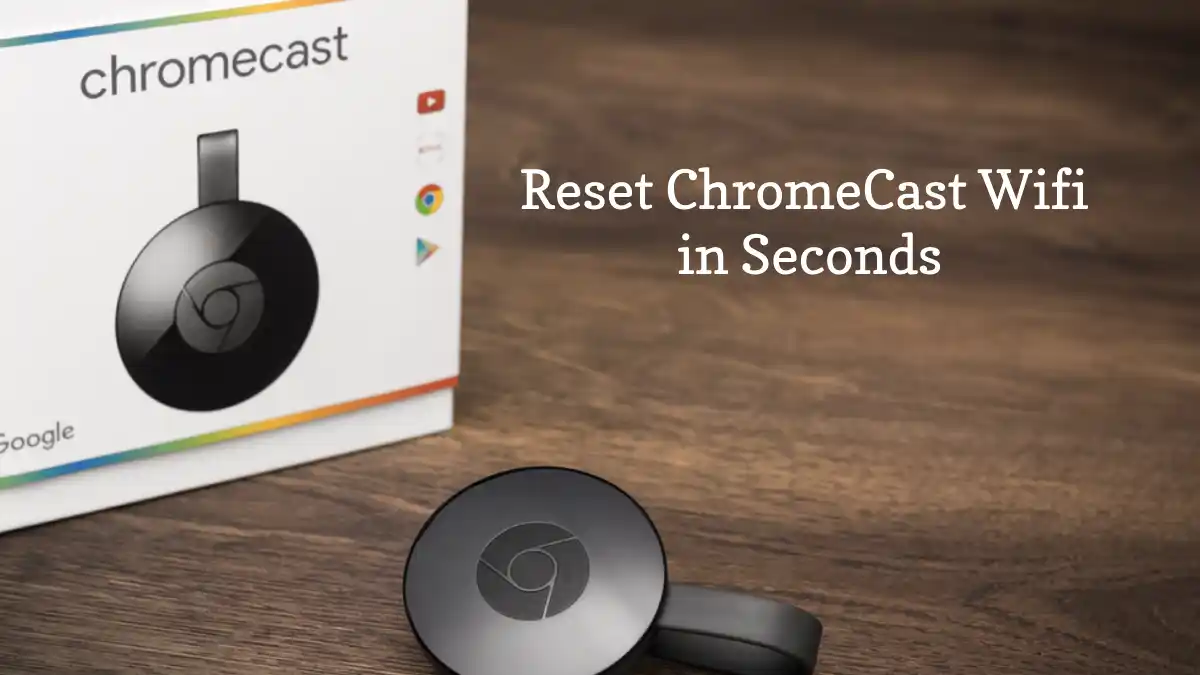Se você estiver enfrentando problemas de firmware ou software em seu Chromecast, uma das melhores e mais simples maneiras de corrigi-lo é redefinir seu dispositivo para as condições de fábrica. Existem várias maneiras de redefinir seu dispositivo, sendo algumas fáceis e outras menos intuitivas.
Como redefinir o WiFi do Chromecast? Você precisará pressionar e segurar o botão de reset localizado na lateral do dispositivo. Em seguida, desconecte e reconecte o cabo USB ao Chromecast. Seu Chromecast deve estar pronto para você configurar novamente.
Continue lendo para obter mais detalhes sobre como redefinir seu Chromecast corretamente e como ter certeza de que está configurando seu dispositivo perfeitamente.
Como redefinir o WiFi do Chromecast?
Redefinir seu Chromecast manualmente é muito fácil e leva apenas algumas etapas. No entanto, existem algumas maneiras diferentes de redefinir seu dispositivo, desde manualmente até o Google app e sua Google TV.
Redefinir um Chromecast manualmente
Seu Chromecast só pode se lembrar de uma conexão Wi-Fi de cada vez, portanto, se você quiser usar uma nova conexão Wi-Fi, precisará primeiro redefinir o dispositivo antes de configurar a nova conexão. Aqui estão algumas etapas mais detalhadas sobre como redefinir manualmente seu dispositivo para que você possa configurá-lo novamente.
- Pressione o botão de reset. Na lateral do Chromecast, próximo à porta micro-USB, há um botão de reset. Pressione e segure o botão de reset até que o LED mude de laranja para branco piscando. Para dispositivos Chromecast de primeira geração, localize o botão de reinicialização na parte de trás. Pressione e segure o botão de reset até que a luz pare de piscar.
- Desconecte o cabo USB. Desconecte o cabo USB do Chromecast e aguarde alguns segundos. Em seguida, reconecte o USB e ligue o dispositivo para redefini-lo para as condições de fábrica.
- Configure seu dispositivo. Agora que você redefiniu o Chromecast para as condições de fábrica, pode reconfigurar seu dispositivo com uma nova conexão Wi-Fi ou reconectá-lo à conexão que já estava usando.
Redefinir o Chromecast por meio do aplicativo Google Home
Se você tiver o aplicativo Google Home, também poderá simular a redefinição para as condições de fábrica sem usar o botão de redefinição. Aqui estão alguns passos sobre como conectar um novo WiFi sem redefinir totalmente seu dispositivo:
- Conecte seu dispositivo móvel ou tablet ao mesmo Wi-Fi que seu dispositivo Chromecast. Não se preocupe com o novo WiFi por enquanto.
- Obtenha o aplicativo Google Home se ainda não o fez e abra-o.
- Selecione seu dispositivo.
- Esqueça a rede atual indo para a configuração localizada no canto superior direito e navegando para WiFi. Deve haver uma opção "Esquecer" para você selecionar e clicar em "Esquecer rede". isso o levará de volta à tela inicial.
Agora você pode começar a configurar a nova rede para seu Chromecast como se estivesse de volta às condições de fábrica.
Redefinir um Chromecast por meio de uma Google TV
A maneira mais fácil de redefinir seu Chromecast ao se conectar a uma Google TV é usar o botão de redefinição manual conforme descrito acima, mas você também pode acessar as configurações. Veja como navegar pelas configurações do Google TV para redefinir o Chromecast.
- Conecte seu Chromecast à sua Google TV e certifique-se de que está ligado.
- Vá para as configurações que está sob o seu perfil.
- Encontre a seção “Sobre” rolando para baixo e clicando nele.
- Redefinir para as condições de fábrica rolando para baixo na seção Sobre até encontrar a opção "Redefinição de fábrica" e clique nela.
Seu Chromecast será reiniciado automaticamente e você poderá personalizar suas configurações novamente. Você também precisará emparelhar novamente seu controle remoto com o Chromecast.
Como revincular um Chromecast?
Agora que você redefiniu seu Chromecast para as condições de fábrica, será necessário vinculá-lo novamente ao seu celular.
- Ativar o Chromecast e verifique se ele está conectado à sua TV.
- Abra o aplicativo Página inicial do Google seja no seu dispositivo móvel ou tablet.
- Configure seu dispositivo clicando na opção “Configurar 1 dispositivo” na tela inicial e seguindo as instruções.
Se você não conseguir localizar seu Chromecast pelo aplicativo, certifique-se de que seu dispositivo móvel ou tablet esteja conectado ao mesmo Wi-Fi que seu Chromecast.
A atualização da fábrica do Chromecast a redefinirá?
É improvável que a atualização do Chromecast o redefina para as condições de fábrica ou exclua quaisquer dados ou configurações. Seu Chromecast será atualizado automaticamente sempre que você o ativar, a menos que você desative as atualizações.
Se o Chromecast travar durante a atualização, você precisará reiniciar o dispositivo para reiniciar a atualização. No entanto, se continuar a haver um problema com a atualização após a reinicialização, pode ser necessário redefinir o Chromecast, que apagará seus dados e configurações. Uma conexão WiFi estável pode reduzir erros de atualização e transmissão.
A redefinição de um Chromecast fará o downgrade do firmware?
A redefinição para as condições de fábrica não reverterá o firmware ou software do Chromecast para nenhuma versão anterior. Geralmente, redefinir o dispositivo para as configurações de fábrica é uma ótima maneira de corrigir problemas com firmware ou software. Se você estiver enfrentando problemas mesmo depois de redefinir seu Chromecast, alguns problemas mais significativos provavelmente estão ocorrendo.
Outras maneiras de solucionar problemas do seu Chromecast
Se você redefiniu seu Chromecast e ainda está com problemas, aqui estão algumas outras táticas para tentar:
- Verifique sua conexão Wi-Fi. Uma conexão Wi-Fi instável pode significar que seu Chromecast não está atualizando quando deveria ou causar problemas ao tentar atualizar.
- Use um cabo HDMI. Às vezes, um Chromecast terá dificuldade para detectar um sinal, portanto, usar um cabo HDMI para mover sua divisória pode ajudá-lo a encontrar o melhor local para obter um sinal.
- Redefina seu roteador ou modem. Se o seu Chromecast estiver com dificuldades para se conectar ao seu Wi-Fi, talvez seja hora de redefinir seu roteador ou modem e ver se há uma melhoria.
Considerações Finais
Redefinir seu Chromecast manualmente é muito fácil, pois já existe um botão de redefinição no dispositivo.
Pressione e segure este botão até que o LED mude de cor e desconecte-o por alguns segundos, e seu dispositivo voltará às configurações de fábrica. A partir daí, você pode se reconectar a uma conexão WiFi e está tudo pronto.